在数字时代,Android 上丢失文档变得很常见,几乎每个人都会遇到。然而,您需要忍受心碎的感觉,并寻找有效的方法来恢复Android上已删除的文档。多么痛苦啊。
不管怎样,这篇文章可能会成为你的救星,它将提供有关已删除文档的必要提示和 4 个恢复解决方案以及详细步骤。相信您会在这里找到实用的方法。
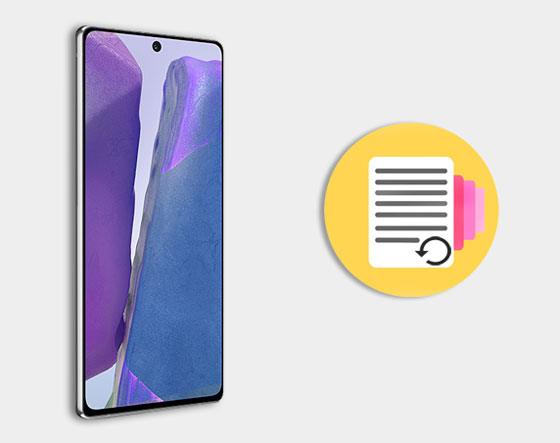
本节将回答大多数人提出的三个问题。阅读完后,您将了解已删除文档的基本信息。
1. 删除的文档可以恢复吗?
在大多数情况下,您可以恢复已删除的文档,除非新数据覆盖它们。
2. Android手机上删除的文档去哪儿了?
已删除的文档仍在 Android 手机的内存中,尽管您看不到它。但是,它的空间将被标记为空,以便新数据可以随时替换它。
3.恢复前如何表现?
为了防止删除的文档被覆盖,您需要关闭网络和蓝牙并打开飞行模式。在恢复之前最好使用另一部手机。
由于使用桌面 Android 恢复应用程序 - Samsung Data Recovery ,您可以通过计算机恢复 Android 上的 Word 文档。它能够在 Android 上检索已删除的 Word 文档和其他丢失的文件。有用的是,它不仅可以从 Android 内部存储恢复数据,还可以从外部 SD 卡恢复数据。
- 支持恢复已删除的多种格式文档,如DOC、DOCX、EPUB、PDF、XLSX等。
- 有选择地从 Android 内存和 SIM 卡中恢复已删除的文档、联系人、通话记录、短信、照片。
- 预览并选择 SD 卡中已删除的文档、视频、音乐和照片进行恢复。
- 将 Android 设备中已删除的数据和现有数据备份到计算机。
- 为您提供快速扫描和深度扫描模式。
值得注意的是,它适用于大多数 Android 手机和平板电脑,例如三星 Note 20/Note 10/Note 9/Note 8/Note 7、Samsung Galaxy Tab S/Galaxy Tab 4/Galaxy Tab S5e/Galaxy Tab 等热门品牌和型号S6、LG G9/G8/G7/G6、中兴 Axon 10 Pro/Axon 9 Pro/Blade 10/Blade 20、摩托罗拉、华为、索尼、OnePlus、小米等。
免费下载尝试一下。
如果您最初将已删除的文档存储在Android内存中,则可以按照以下指南轻松恢复它们。
第 1 步:将 Android 手机连接到 PC
如果您已在计算机上下载并安装该程序,请启动它并通过 USB 线将 Android 手机连接到计算机。然后确保它已检测到您的设备。
第2步:选择数据类型和扫描模式
然后您可以勾选“文档”选项并点击“下一步”图标进入下一页。此处,请选择一种扫描模式。

步骤 3:在 Android 上恢复已删除的文档
接下来,您可以在界面上看到扫描出来的已删除的文档。对它们进行选择,然后点击“恢复”图标开始检索过程。
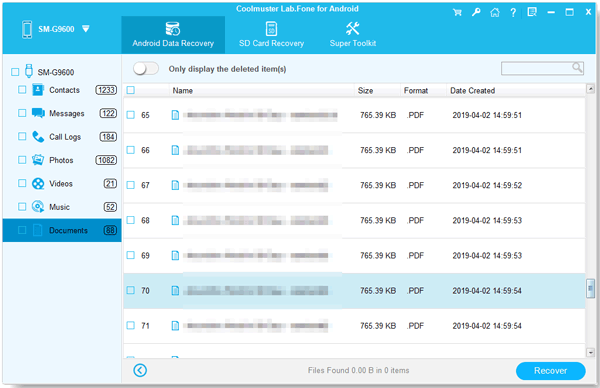
温馨提示:在这里学习3个绝妙方法,你可以高效地从Android手机中恢复已删除的文件。
作为一个集成的恢复程序,该文档恢复软件可以很好地从 Android 外部存储中检索已删除的 Word 文档,而无需 root。按照指南操作,您将重新获得您的文件。
第 1 步:选择 SD 卡恢复选项卡
运行软件时,请点击顶部的“ SD卡恢复”图标。然后您需要使用读卡器将 SD 卡插入计算机。
第 2 步:检查您的 SD 卡
接下来,它会立即检测您的卡。请点击“下一步”按钮。然后勾选您的卡并再次点击“下一步”开始扫描。

步骤 3:选择要恢复的文档
之后,请点击“文档”类别,在页面上查看已删除的文件。您可以单击“恢复”功能轻松恢复已删除的文档。

另请阅读:是否有适用于 Android 的 SIM 卡数据恢复工具?查看该帖子以获得有用的提示。
当你不方便使用电脑时,如何在Android上找回已删除的文件?不要恐慌。您可以选择以下 3 种不同的工具来实现您的目标。
也许您已经在Android上添加了Google帐户并打开了备份功能。通过这种方式,您可以从 Google Drive 恢复已删除的 Word 文档。
第 1 步:下载 Google 云端硬盘
最重要的是,请在您的 Android 手机上下载该应用程序。
第2步:使用Google帐户登录
要恢复已删除的文档,请使用存储已删除文档的 Google 帐户登录云端硬盘。
步骤 3:找到要恢复的已删除文档
点击三行的“设置”图标,然后选择侧边栏上的“垃圾箱”选项。输入时,请导航至所需文档并选择它。最后,点击“恢复”按钮将其恢复。
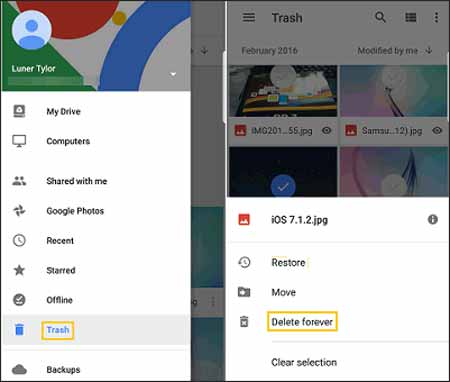
也许您需要:想知道如何从 Android 手机恢复已删除的消息?这里有4个方便的解决方案供您推断。
该应用程序可以帮助您扫描并恢复已root设备上的存储卡和内存中已删除的各种文件。它支持各种类型的文件,如 DOCX、ODP、ZIP 等,因此毫无疑问它可以恢复您在 Android 上删除的文档。
第 1 步:安装应用程序
从应用程序商店下载并安装Undeleter 恢复文件和数据。
第二步:等待扫描
然后打开屏幕上的应用程序并授予其访问您手机的权限。它会快速扫描出各种数据。
步骤 3:在 Android 上检索已删除的文档
完成后,请转到“文档”模块进行预览并选择您要恢复的内容。点击“恢复”图标,您将很快恢复已删除的文档。
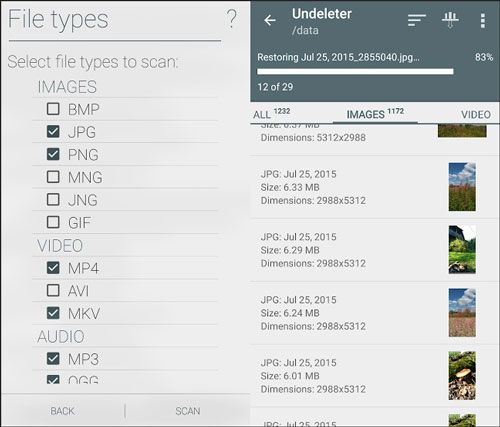
延伸阅读:在出售或赠送旧三星手机之前,您最好提前删除文档和其他数据,以保护您的私人信息。
此文件恢复可以帮助您检索已删除的照片、档案、文档等,且成功率很高。直接安装在Android手机上,即可轻松使用。
第 1 步:安装文件恢复应用程序
您可以直接从 Google Play 下载并安装所有已删除文件恢复应用程序。安装成功后,进入应用程序。
第 2 步:允许它扫描您的文件
当它请求资助时,如果您想继续,请点击“允许”选项。然后它将开始扫描已删除的文档和其他数据类型。
步骤 3:恢复已删除的 Word 文档
完成后,请按“文档”图标,然后您可以检查想要恢复的文档。
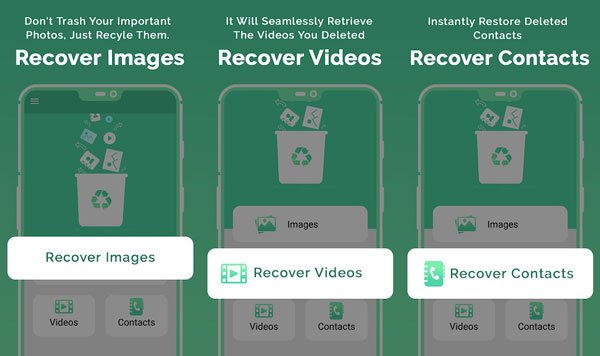
那么您想使用哪些方法进行恢复呢?如果您喜欢专业的恢复程序,您可以尝试三星数据恢复。它可以轻松查找并恢复 Android 上已删除的文档,无需备份。感谢您的阅读,欢迎在评论区留言。我们会尽快答复。
相关文章
2023 年从 Android 手机恢复已删除联系人的最佳方法
[难以置信的简单]用 3 种有效方法恢复 Android 上已删除的照片
摩托罗拉 Android 手机恢复 - 前 5 个适用应用程序
4 种行之有效的方法将照片从计算机传输到 Android(分步)
版权所有 © samsung-messages-backup.com 保留所有权利。